Pendahuluan
Salah satu perintah pertama dan terpenting yang dipelajari pengguna Docker adalah docker run memerintah. Ini tidak mengejutkan karena fungsi utamanya adalah membangun dan menjalankan container.
Ada banyak cara berbeda untuk menjalankan container. Dengan menambahkan atribut ke sintaks dasar, Anda dapat mengonfigurasi container untuk dijalankan dalam mode terpisah, menetapkan nama container, memasang volume, dan melakukan lebih banyak tugas.
Dalam tutorial ini, Anda akan mempelajari cara menggunakan docker run perintah dengan contoh.
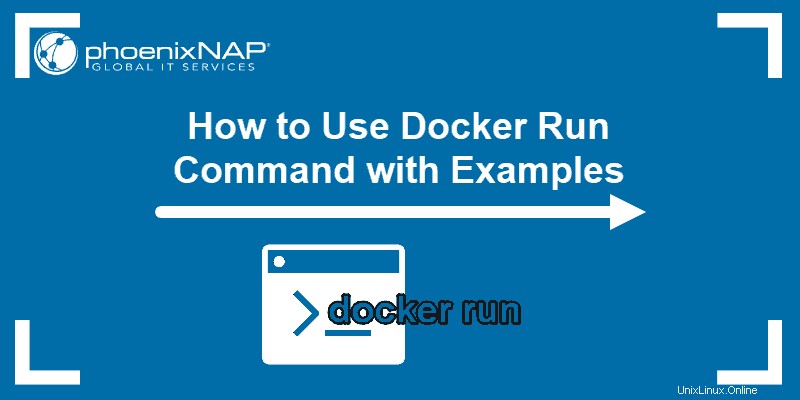
Prasyarat
- Akses ke baris perintah/jendela terminal
- Akun pengguna dengan sudo hak istimewa
- Instalasi Docker yang sudah ada
Cara Menggunakan docker run Command
Sintaks dasar untuk perintah tersebut adalah:
docker run [OPTIONS] IMAGE [COMMAND] [ARG...]Untuk menjalankan wadah, satu-satunya hal yang perlu Anda sertakan dalam perintah adalah gambar yang menjadi dasarnya:
docker run [docker_image]Anda dapat menjalankan container dari image Docker yang disimpan secara lokal. Jika Anda menggunakan gambar yang tidak ada di sistem Anda, perangkat lunak akan menariknya dari registri online.
Sebagai contoh, kami menggunakan Dockerfile untuk membuat contoh gambar Docker dengan tugas untuk menggemakan pesan Hello World . Bagi kami, gambar tersebut memiliki ID e98b6ec72f51 . Nama gambar Anda akan berbeda tergantung pada wadah yang ingin Anda jalankan.
Perintah untuk menjalankan wadah sampel kami adalah:
docker run e98b6ec72f51
Wadah melakukan tugas yang ditentukan (menggemakan pesan Hello World ) lalu berhenti.
Jalankan Kontainer dengan Nama Tertentu
Saat Anda menggunakan run basic dasar perintah, Docker secara otomatis menghasilkan nama wadah dengan string angka dan huruf yang dipilih secara acak.
Karena kecil kemungkinan Anda akan dapat mengingat atau mengenali wadah dengan nama generik ini, pertimbangkan untuk menyetel nama wadah menjadi sesuatu yang lebih mudah diingat.
Menggunakan --name atribut memungkinkan Anda untuk menetapkan nama wadah. Perintah untuk menjalankan container dengan nama tertentu adalah:
docker container run --name [container_name] [docker_image]Misalnya, kita dapat menjalankan wadah sampel dan memberinya nama container_instance menggunakan perintah:
docker container run --name container_instance e98b6ec72f51
Anda dapat memeriksa apakah Anda telah berhasil menetapkan nama wadah dengan menampilkan daftar semua wadah (berjalan dan berhenti) dengan perintah:
docker ps -aSeperti pada gambar di bawah, Anda akan melihat wadah yang baru dibuat.

Jalankan Kontainer di Latar Belakang (Mode Terpisah)
Ada dua cara menjalankan penampung – dalam mode terpasang (di latar depan) atau dalam mode terpisah (di latar belakang).
Secara default, Docker menjalankan wadah dalam mode terlampir. Artinya itu dilampirkan ke sesi terminal, di mana ia menampilkan output dan pesan.
Jika Anda ingin memisahkan wadah dan sesi terminal saat ini, Anda dapat menjalankan wadah di latar belakang menggunakan -d atribut. Menggunakan mode terpisah juga memungkinkan Anda untuk menutup sesi terminal yang terbuka tanpa menghentikan container.
Perintah untuk menjalankan container di background adalah:
docker container run -d [docker_image]Untuk contoh kita, perintahnya adalah:
docker container run -d e98b6ec72f51
Output yang Anda terima akan mirip dengan yang Anda lihat pada gambar di atas. Wadah akan menjalankan proses dan kemudian berhenti. Tidak ada keluaran lain yang akan ditampilkan di dalam sesi terminal.
Jalankan Kontainer Secara Interaktif
Docker memungkinkan Anda untuk menjalankan container dalam mode interaktif . Ini berarti Anda dapat menjalankan perintah di dalam wadah saat masih berjalan.
Dengan menggunakan container secara interaktif, Anda dapat mengakses command prompt di dalam container yang sedang berjalan. Untuk melakukannya, jalankan perintah berikut:
docker container run -it [docker_image] /bin/bashPrompt perintah akan berubah, memindahkan Anda ke bash shell seperti pada contoh di bawah ini.

Jalankan Container dan Publikasikan Port Container
Saat Anda menjalankan wadah, satu-satunya cara untuk mengakses proses adalah dari dalamnya. Untuk mengizinkan koneksi eksternal ke penampung, Anda harus membuka (memublikasikan) port tertentu.
Anda harus menambahkan -p opsi untuk docker run perintah serta informasi berikut:
-p [host_ip]:[host_port]:[container_port]
host_ip elemen bersifat opsional dan Anda tidak perlu menentukannya saat menjalankan perintah.
Misalnya, untuk memetakan port TCP 80 dalam wadah ke port 8080 pada host Docker, Anda akan menjalankan:
docker container run -p 8080:80 [docker_image]Jalankan Penampung dan Pasang Volume Host
Kontainer Docker tidak menyimpan data yang mereka hasilkan. Segera setelah proses selesai, wadah berhenti dan semua yang ada di dalamnya dikeluarkan.
Jika Anda ingin memiliki data persisten yang disimpan bahkan setelah penampung berhenti, Anda harus mengaktifkan berbagi volume penyimpanan.
Untuk volume pemasangan gunakan -v atribut dengan lokasi tertentu dari direktori tempat Anda ingin menyimpan data, diikuti dengan lokasi data tersebut di dalam wadah.
-v [/host/volume/location]:[/container/storage]
Seluruh docker container run perintahnya adalah:
docker container run -v [/host/volume/location]:[/container/storage] [docker_image]Jalankan Docker Container dan Hapus Setelah Proses Selesai
Setelah container menjalankan tugasnya, container tersebut akan berhenti, tetapi sistem file yang terdiri darinya tetap berada di sistem.
Jika Anda hanya memerlukan wadah untuk menjalankan tugas yang diuraikan dan tidak menggunakannya atau sistem filenya sesudahnya, Anda dapat mengaturnya untuk dihapus setelah selesai.
Untuk menjalankan container yang akan otomatis terhapus setelah keluar gunakan perintah:
docker container run --rm [docker_image]